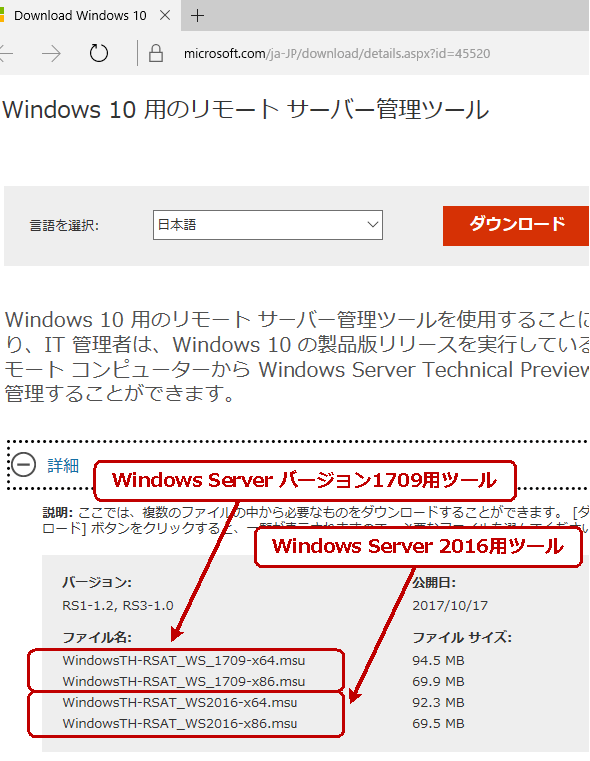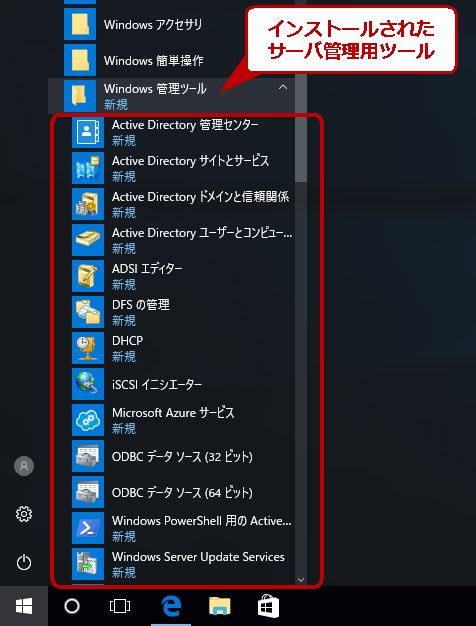Windows 10にリモートサーバー管理ツール(RSAT)をインストールしてWindows Serverを管理する:Tech TIPS
クライアントのWindows OSからリモートのWindows Serverを管理するには、「RSAT(Remote Server Administration Tools)」というツールをインストールする必要がある。管理対象のサーバに応じて、2種類のRSATツールが利用できる。
対象ソフトウェア:Windows 10 Pro/Enterprise/Education、リモートサーバ管理ツール(RSAT)
Windows 10 October 2018 Update(バージョン1809)以降のRSATツールについて
本TIPSでは、Windows 10のApril 2018 Update(バージョン1803)か、それ以前のバージョン向けにRSATツールをインストールする方法を紹介しています。Windows 10 October 2018 Update(バージョン1809)以降のWindows 10ではRSATのインストール方法が変更されています。具体的なインストール方法については「Windows 10 October 2018 Updateで変わった、サーバ管理ツールRSATのインストール方法」を参照してください。
従来、MicrosoftはクライアントのWindows OS向けに、リモートからWindows Server OSを管理するためのツール、「RSAT(Remote Server Administration Tools)」ツールを無償で提供している。これをインスト−ルしておくと、クライアントのWindows OSからでもリモートでWindows Server OSが提供する各種サービスを管理できる。
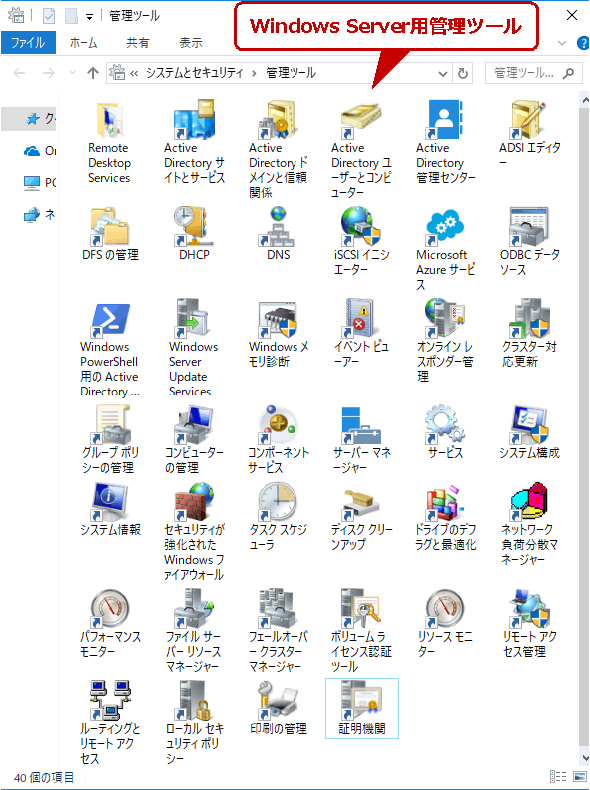
RSATツールをインストールしたWindows 10の「管理ツール」フォルダ
いちいちWindows Serverにリモートデスクトップで接続しなくても、手元のWindows 10からリモートで管理できる。最新のWindows Server OSだけでなく、以前の古いWindows Server 2008 R2なども管理できる。
本TIPSでは、このRSATツールをWindows 10にインストールする方法をまとめておく。
Windows 7およびWindows 8.1向けのRSATツールについては、次の記事やリンクを参照していただきたい。
- TIPS「RSATツールでWindows Server 2008をリモート管理する」
- 解説「Windows Server 2012 R2の主要な改善点」記事中の「Windows Server 2012 R2をWindows 8.1からリモート管理する」の項参照
- 「Windows 8.1 用のリモート サーバー管理ツール」(マイクロソフト ダウンロード センター)
RSATツールの入手
Windows 10向けのRSATツールは以下の場所からダウンロードできる。
このページにある「詳細」セクションを開くと分かるように、管理対象となるWindows Server OSの種類に応じて、2種類のRSATツールが提供されている。x86とx64の違いを含めると、全部で4つのファイルがある。Windows Server OSは64bit版しかないが、クライアントのWindows 10は32bit版と64bit版のいずれでもよい(64bit版Windows 10には64bit版RSATツールをインストールすること)。それぞれのバイナリの違いは次の通りだ。
| ファイル名 | 管理対象 |
|---|---|
| WindowsTH-RSAT_WS_1709-〜.msu | Windows Server バージョン1709 |
| WindowsTH-RSAT_WS2016-〜.msu | Windows Server 2016 |
| 2種類のRSATツールと管理対象のWindows Server OS 管理対象のServer OSに合わせて2種類のRSATツールが用意されている。 | |
「Windows Serverバージョン1709」は、2017年10月にリリースされた、新しい提供形態のServer OSである。GUIがなく(Server Coreのみ利用可能)、(Windows 10のように)半期チャネルベースで頻繁に更新バージョンが提供される。Windows Server 2016とは別のServer OS製品であり、Server 2016からバージョン1709へのアップグレードもできない。詳細については、以下の記事を参照されたい。
RSATツールは、このようなServer OSの形態に合わせて2種類提供されている。
これらのRSATツールは、ほぼ同じ機能を持っているし、どのServer OSでも同じように管理できる。だがバージョン1709用ツールの方がベースOSが新しいため、幾つか管理ツールが多くなっている。
原稿執筆時点では、「シールド データ ファイル ウィザード」「テンプレート ディスク ウィザード」というツールが増えていた。バージョン1709(もしくはその後継バージョン)の方が、頻繁に機能強化が図られるため、今後はこちらの方は、ツール数が増えると思われる。
[注意]バージョン1709向けのRSATツールはインストール前に不具合対策が必要
ツール数が増えている一方で、現在提供されているバージョン1709用のRSATツールのバイナリ(インストーラ)には不具合があることが判明しているので、注意が必要だ。
機械翻訳なので少々分かりづらいが、「このRSATツールをインストールしても、DNS管理ツールだけは利用できない」という不具合である。ダウンロードしたファイルをそのまま実行せず、このサポート情報ページにあるバッチファイルとXMLファイルを用意して、それを使ってインストールする必要がある。さもないと、DNS管理ツールがインストールされない。
RSATツールのインストール
以下、それぞれのRSATツール別にインストール方法を紹介する。
●Windows Server 2016用のRSATツールのインストール
Windows Server 2016までのServer OSを管理するなら、「WindowsTH-RSAT_WS2016-〜.msu」(「〜」にはx86かx64が入る)をダウンロードする。これはそのままインストールしてよい。クライアントOSのアーキテクチャに応じて、x86版かx64版のいずれかを利用する。インストール可能なクライアントOSはWindows 10のPro/Enterprise/Educationの各エディションである(HomeとSは対象外)。
ダウンロードしたファイルをダブルクリックすると自動的にインストールが始まる(管理者権限のあるアカウントで実行すること)。
最後に[いますぐ再起動]ボタンが表示されたら、クリックしてシステムを再起動しておく。
●Windows Serverバージョン1709用のRSATツールのインストール
Windows Serverバージョン1709用のRSATツールをインストールしたい場合は、ツールの.msuファイルをダウンロードした後、先のサポート情報ページの指示に従って作業する。すでにインストールしてしまった場合は、[スタート]ボタンを右クリックして[プログラムと機能]を実行し、そこからいったんRSATツール(更新プログラム「KB2693643」)をアンインストールする。
その後、先のサポート情報にある指示に従ってinstall〜.batとunattend_〜.xmlファイルを用意し(「〜」にはx86かx64が入る)、batファイルを起動してインストール作業を行う。以後の手順は同じなので省略する。
インストールされたRSATツール
インストールされたRSATツールは、[スタート]ボタンの[Windows管理ツール]メニューや、[コントロールパネル]の[システムとセキュリティ]−[管理ツール]から起動できる。
各ツールを起動後、接続メニューなどを使って管理対象のドメインやサーバに接続して操作する。
■関連リンク
■更新履歴
【2018/03/01】最新の日本語版RSATツールに合わせて内容を更新しました。
【2015/10/19】初版公開。英語版RSATツールが対象。
Copyright© Digital Advantage Corp. All Rights Reserved.